- Keďže ide o nový operačný systém, používatelia systému Windows 11 s ním majú viacero problémov. Jednou z nich je chyba aktualizácie systému Windows 11 0x8024a203.
- To zabraňuje používateľovi stiahnuť a nainštalovať najnovšiu aktualizáciu systému Windows 11.
- Máme pre vás zoznam účinných riešení, ktoré by vám pomohli pri riešení tohto problému.
- Môžete použiť RESTORO, resetovať súčasti Windows Update alebo sa uistiť, že základné služby na pozadí fungujú správne.
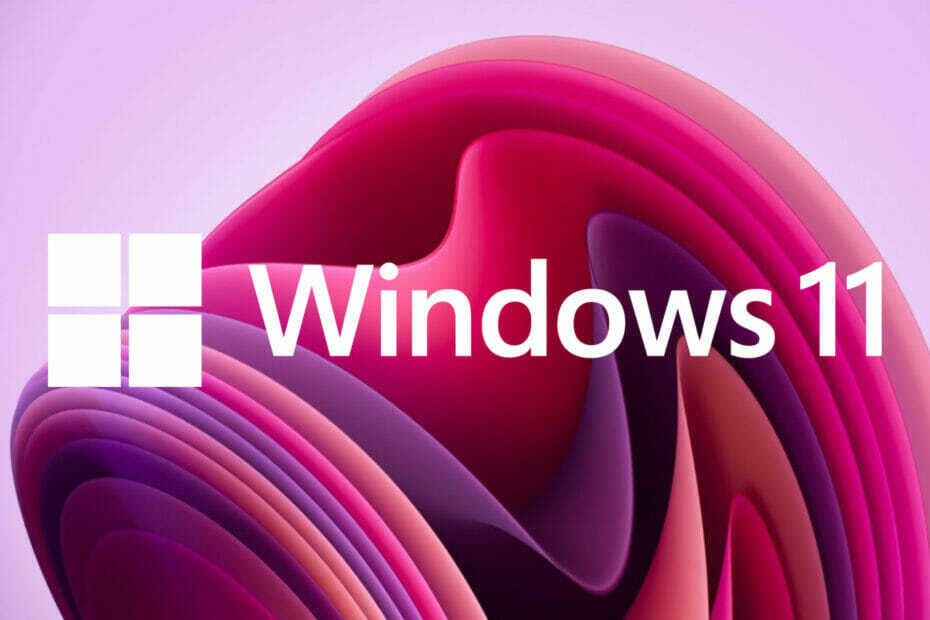
XINŠTALUJTE KLIKNUTÍM NA STIAHNUŤ SÚBOR
Tento softvér opraví bežné chyby počítača, ochráni vás pred stratou súborov, škodlivým softvérom, zlyhaním hardvéru a optimalizuje váš počítač na maximálny výkon. Opravte problémy s počítačom a odstráňte vírusy teraz v 3 jednoduchých krokoch:
- Stiahnite si Restoro PC Repair Tool ktorý prichádza s patentovanými technológiami (dostupný patent tu).
- Kliknite Spustite skenovanie nájsť problémy so systémom Windows, ktoré by mohli spôsobovať problémy s počítačom.
- Kliknite Opraviť všetko na opravu problémov ovplyvňujúcich bezpečnosť a výkon vášho počítača
- Používateľ Restoro stiahol 0 čitateľov tento mesiac.
Pokúšate sa nainštalovať novú aktualizáciu pre váš Windows 11 PC a zobrazuje sa chyba aktualizácie 0x8024a203? Nenainštaluje sa aktualizácia a často sa zobrazuje chybové hlásenie?
Ak je to tak, potom nie ste sami. Niekoľko používateľov so systémom Windows 11 na svojom počítači sa stretáva s touto chybou aktualizácie systému Windows 11 0x8024a203.
Kvôli tejto chybe po úplnom 100% stiahnutie systému Windows 11, inštalácia sa vráti na 41 % a nakoniec sa zobrazí modrá obrazovka s chybou.
Windows 11 je najnovší operačný systém, ktorý spoločnosť Microsoft uviedla na trh koncom minulého roka, presnejšie v októbri 2021.
Hoci nový Windows 11 prichádza s niekoľkými estetickými zmenami veľa užitočných funkcií, stále to nie je dokonalé.
Existuje množstvo chýb, ktoré používatelia z času na čas hlásia na rôznych oficiálnych a podporných platformách.
Hoci spoločnosť Microsoft už vydala viacero aktualizácií, zostali tu niektoré alebo iné chyby, ako napríklad chyba aktualizácie systému Windows 11 0x8024a203, ktoré ešte neboli opravené.
Našťastie sme v tejto príručke vytvorili zoznam vybraných riešení, ktoré vám pomôžu pochopiť a prípadne opraviť chybu aktualizácie systému Windows 11 0x8024a203. S tým povedané, poďme rovno do toho.
Existuje spôsob, ako stiahnuť aktualizácie systému Windows 11 manuálne?
Mnohí z vás by sa pýtali, či v prípade neúspešného procesu sťahovania aktualizácie systému Windows 11 existuje spôsob, ako manuálne stiahnuť balík aktualizácie systému Windows 11?
Všetci využívame aktualizačný program systému Windows 11, ktorý je súčasťou operačného systému, aby sme získali najnovšie aktualizácie. Ako nová informácia vám však môže prísť, že aktualizáciu Windows 11 si skutočne môžete stiahnuť a nainštalovať do počítača manuálne.
1. Stiahnite si aktualizáciu Windows 11
- Navštívte úradníka Webová stránka katalógu spoločnosti Microsoft.
- V vyhľadávací panel, zadajte číslo KB (Knowledge Base). aktualizácie systému Windows, ktorú chcete stiahnuť, a stlačte tlačidlo Vyhľadávanie tlačidlo.

- Zobrazí sa zoznam dostupných aktualizačných balíkov priradených k zadanému číslu KB.

- Kliknutím na názov aktualizácie získate ďalšie informácie ako napr Inštalačné zdroje, Podrobnosti o balíkua Podporované jazyky o aktualizácii.

- Po identifikácii správnej aktualizácie stlačte Stiahnuť ▼ tlačidlo.

-
Kliknite pravým tlačidlom myši na odkaz na stiahnutie a stlačte Uložiť odkaz možnosť.

- Vyberte adresár na stiahnutie a stlačte Uložiť.

2. Nainštalujte aktualizačný balík
- Otvorte priečinok, do ktorého ste si stiahli balík Windows 11.
-
Dvojité kliknutie na ňom bežať.

- Po niekoľkých sekundách stlačte tlačidlo Áno tlačidlo na Samostatný inštalačný program Windows Update vyskočí na spustenie inštalácie.

- Reštart váš počítač.
Ako môžem opraviť chybu aktualizácie systému Windows 11 0x8024a203?
1. Použite špecializovaný nástroj
- Stiahnite si Restoro.
- Štart aplikácia.
- RESTORO začne automaticky skenovať váš počítač na chyby.

- Po dokončení skenovania a prehľad skenovania sa zobrazí na vašej obrazovke.

- Ak chcete opraviť zistené problémy, stlačte tlačidlo Spustite opravu tlačidlo.

- Neprerušujte proces fixácie.
- Po dokončení reštartujte počítač.
Restoro je dôveryhodný nástroj tretej strany, ktorý vám pomôže opraviť viacero chýb s počítačom, vrátane chýb BSOD. To je veľmi užitočné, pretože to zjednodušuje proces riešenia vážneho problému, ako je ten, ktorý bol spomenutý vyššie, bez toho, aby ste sa museli vôbec stresovať.
Okrem toho vám tento výkonný softvér môže pomôcť vyriešiť chyby aktualizácie systému Windows, nahradiť poškodené súbory, odstrániť duplikáty a oveľa viac.
Celkovo ide o komplexné riešenie všetkých problémov, ktoré vám môžu pomôcť opraviť chybu aktualizácie systému Windows 11 0x8024a203 z vášho počítača jednoduchým kliknutím.

Restoro
Využite množstvo užitočných funkcií, ktoré vám môžu pomôcť opraviť takmer akúkoľvek chybu na vašom počítači, bez ohľadu na to, či ide o aktualizácie alebo poškodené súbory DLL.
2. Spustite nástroj na riešenie problémov
- Otvor Štart Ponuka.
- Hľadať Riešenie iných problémov a otvorte ho.

- Zasiahnite Bežať tlačidlo vedľa Aktualizácia systému Windows.

- Poradca pri riešení problémov bude začať s diagnózou.

- Použiť odporúčané opravy.
- Reštart váš počítač.
Prvá vec, ktorú by ste mali urobiť, keď narazíte na chybu aktualizácie systému Windows 11, ako je napríklad kód chyby 0x8024a203, je použiť vstavaný program na riešenie problémov so systémom Windows.
Používa sa celkom jednoducho a podľa vyššie uvedených krokov budete môcť problém s aktualizáciou systému Windows 11 nielen zistiť, ale aj opraviť.
3. Použite nástroj Reset Windows Update Tool
- Stiahnite si Obnovte nástroj Windows Update.
- Nainštalujte si ho do počítača.
- Kliknite pravým tlačidlom myši na ikonu aplikácie a vyberte Spustiť ako správca.
- Vyberte si svoj uprednostňovaný jazyk zadaním čísla a stlačením Zadajte.

- Stlačte tlačidlo Y akceptovať zmluvné podmienky nástroja.

- Stlačte tlačidlo 2 na výber Resetujte súčasti Windows Update možnosť a hit Zadajte.

Pomocou nástroja Reset Windows Update môžete opraviť základné problémy, ktoré vášmu počítaču so systémom Windows 11 bránia v inštalácii najnovších aktualizácií.
V našom prípade môžete vyššie uvedené kroky použiť na resetovanie súčastí aktualizácie systému Windows a vyriešenie problémov, ako je chyba aktualizácie systému Windows 11 0x8024a203, ktorá vám neumožňuje aktualizovať váš systém.
- Ako stiahnuť Logitech G Hub na Windows 11
- Ako opraviť pomalý Chrome v systéme Windows 11
4. Spustite nástroj Kontrola systémových súborov
- Otvor Štart Ponuka.
- Hľadať Príkazový riadok a spustite ho ako správca.

- Zadajte nižšie uvedený príkaz a stlačte Zadajte.
sfc /scanow
- Váš počítač začne skenovať a počas tohto procesu sa pokúsi problém vyriešiť.
Ak sa vo vašom systéme nachádza poškodený systémový súbor, môže to zabrániť systému Windows 11 v inštalácii najnovších aktualizácií.
Nezabudnite teda spustiť nástroj Kontrola systémových súborov a nechať ho vyriešiť problém, ktorý spúšťa chybu aktualizácie systému Windows 11 0x8024a203.
5. Reštartujte základné služby
- Stlačte tlačidlo Štart Ponuka.
- Hľadať služby a otvorte ho.

- Nájdite Služba inteligentného prenosu na pozadí (BITS) a dvakrát naň kliknite.

- Pod Typ spustenia, z rozbaľovacej ponuky vyberte Automaticky.
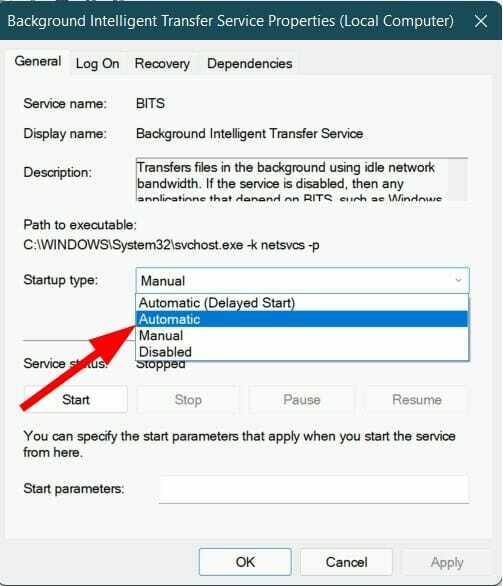
- Kliknite Štart, Použiť a OK.
- Vykonajte rovnaké kroky pre aktualizácia systému Windows služby.
Aby mohli aktualizácie systému Windows vykonávať svoje operácie, spoliehajú sa na niekoľko služieb systému Windows. Tieto služby musia bežať na pozadí, aby sa nainštalovali aktualizácie.
Podľa vyššie uvedených krokov môžete upraviť možnosti dôležitých aktualizačných služieb systému Windows a prípadne problém vyriešiť.
6. Na internú inováciu použite asistenta inštalácie
- Stiahnite si Asistent inštalácie systému Windows 11.
- Otvor nástroj.
- Nástroj skontroluje kompatibilita zariadenia.
- Prijmite podmienky.
- Ak je k dispozícii nová aktualizácia, zobrazí sa výzva na jej inštaláciu.
7. Vymazať dočasný priečinok
- Stlačte tlačidlo Vyhrať + R tlačidlá na otvorenie Bežať príkaz.
- Typ %temp% a udrel Zadajte.

- Stlačte tlačidlo Ctrl + A vyberte všetky súbory.
- Stlačte tlačidlo Odstrániť kliknite na klávesnici alebo kliknite pravým tlačidlom myši a vyberte Odstrániť.

Aké preventívne opatrenia môžem urobiť, aby som sa v budúcnosti vyhol problémom s aktualizáciou systému Windows 11?
Neschopnosť nainštalovať najnovšie dostupné aktualizácie pre váš počítač so systémom Windows 11 môže byť trochu otravná a frustrujúca.
Pretože najnovšie aktualizácie vydané spoločnosťou Microsoft prinášajú najnovšie bezpečnostné záplaty pre systém, čo zaisťuje, že počítač nie je zraniteľný voči najnovším vírusom a malvéru.
Okrem toho najnovšie aktualizácie niekedy pridávajú do systému nové funkcie. Ak sa vyskytne prekážka pri aktualizácii počítača, nebudete môcť tieto nové funkcie používať.
Ak chcete ísť ďalej a ako ďalšie preventívne kroky, aby ste sa v budúcnosti vyhli problémom s aktualizáciou systému Windows 11, môžete postupovať podľa nižšie uvedeného zoznamu riešení:
- V počítači by ste mali mať k dispozícii dostatok úložného priestoru. Aktualizácie systému Windows 11 sa často nenainštalujú z dôvodu nízkeho úložného priestoru a zobrazia sa vám rôzne chyby. Uistite sa mať dostatok úložného priestoru na jednotke, kde máte nainštalovaný Windows 11.
- Často vykonávajte rýchlu antivírusovú kontrolu. Prítomnosť vírusu alebo malvéru mnohokrát bráni fungovaniu niektorých dôležitých funkcií, jednou z nich môže byť inštalácia novej aktualizácie systému Windows. Uistite sa Chráňte svoj počítač pred vírusmi čas od času skenovaním počítača.
- Neinštalujte softvér ani nástroje z nedôveryhodných zdrojov tretích strán. Odporúča sa, aby ste na svojom počítači používali oficiálny softvér a webové stránky, pretože uchovávajú vaše osobné údaje v bezpečí.
- Ak vám žiadne z riešení nefungovalo, možno budete musieť preinštalovať kópiu systému Windows 11. V takom prípade sa uistite urobte zálohu všetkých vašich údajov vopred, aby ste predišli strate údajov.
Dúfame, že vám táto príručka pomohla opraviť chybu aktualizácie systému Windows 11 0x8024a203 a že ste si mohli do počítača nainštalovať najnovšie aktualizácie systému Windows 11.
Dajte nám vedieť v komentároch nižšie, ktoré z riešení sa vám osvedčilo. Tiež nám dajte vedieť, či existuje nejaké iné riešenie, ktoré vám tento problém vyriešilo.


